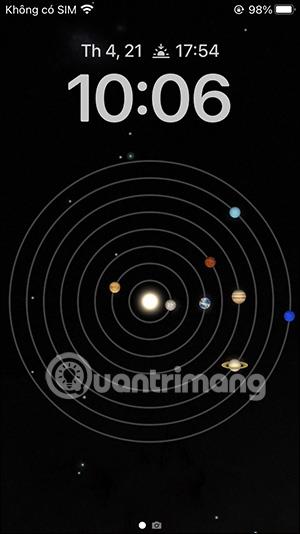Operētājsistēmā iOS 16 tiek atbalstīta iPhone bloķēšanas ekrāna vairāk pielāgošana, tostarp pulksteņa stila pielāgošana vai fona tapetes iestatīšana iPhone tālrunī vai krāsu bloķēšanas ekrāna iestatīšana iPhone tālrunī . Mainot bloķēšanas ekrānu ar dažādiem pulksteņu stiliem, varat izvēlēties modeli un krāsu, lai mainītu bloķēšanas ekrānu, lai padarītu to interesantāku. Tālāk esošajā rakstā ir sniegti norādījumi, kā mainīt pulksteņa stilu iPhone tālrunī.
Kā mainīt pulksteņa stilu iPhone bloķēšanas ekrānā
1. darbība:
Bloķēšanas ekrāna saskarnē nospiediet un turiet ekrānu . Tālāk noklikšķiniet uz Pielāgot , lai pielāgotu iPhone bloķēšanas ekrānu.


2. darbība:
Tagad jūs redzēsit katru rediģēšanas apgabalu bloķēšanas ekrānā, noklikšķiniet uz pulksteņa vienuma , lai iPhone bloķēšanas ekrānā mainītu pulksteņa stilu.

3. darbība:
Vispirms jūs redzēsit pulksteņa stila pielāgošanas saskarni ar pulksteņa fonta stilu un krāsu . Lai mainītu fonta stilu, noklikšķiniet uz sfēras ikonas . Jums būs 3 dažādi fontu stili.


Noklikšķiniet uz katra fonta stila, lai redzētu, kā tiek rādīts pulkstenis.


4. darbība:
Tālāk mēs izvēlēsimies pulksteņa krāsu no pieejamajām krāsām. Noklikšķinot uz jebkuras krāsas, tiks parādīta krāsu gammas regulēšanas josla. Lai izvērstu krāsu atlases tabulu , noklikšķiniet uz krāsu atlases ikonas apakšā.



5. darbība:
Pārslēdzieties uz jauno saskarni, lai izvēlētos jaunu krāsu shēmu. Šeit varat ievadīt jebkuru krāsu kodu, lai pats parādītu krāsu gammu.


Pēc tam pielāgojiet iepriekš redzamās krāsu joslas, lai izvēlētos vajadzīgo krāsu. Turklāt mums ir arī sadaļas Spectrum un Grid, lai atlasītu krāsas.


5. darbība:
Pēc krāsu shēmas izvēles dodieties atpakaļ uz iPhone bloķēšanas ekrāna pulksteņa pielāgošanas saskarni, šeit joprojām varat mainīt krāsu shēmu atbilstoši savām vēlmēm, izmantojot zemāk esošo krāsu shēmas regulēšanas joslu.

Gala rezultāts ir tāds, ka iPhone bloķēšanas ekrāna pulkstenis ir mainīts, lai tas būtu stilīgāks.

Video pamācība pulksteņa stila maiņai iPhone tālrunī